
Dieses Tutorial habe ich mit Paint Shop Pro X8 gebastelt,
es kann jedoch auch mit anderen PSP-Versionen gebastelt werden.
Das © für dieses Tutorial, incl. Material, liegt allein bei mir – Bastelomi.
Es ist nach meiner eigenen Idee entstanden,
etwaige Ähnlichkeit mit anderen Tutorials wären rein zufällig!
1 Haupttube
Filter
Mehdi – Sorting Tiles
Carolaine and Sensibility – CS Textur
FU – &<Bkg Designer sf 10 II – Diamonds
FU – &<Bkg Kaleidoscope – @Mirrored & Scale
MuRa’s Meister – Perspektive Tiling 1.1
Alien Skin – Eye Candy 5 Impact – Perspektive Shadow
FU – Filter Factory Gallerie J – Drink To Me
Kürzel
VGF = Vordergrundfarbe
HGF = Hintergrundfarbe
aktiv. = aktiviere
EM = Ebenen Manager
ZST = Zauberstab
VSB = Vorschaubild
AS=Animation Shop
Öffne das Material im PSP
Such dir aus deiner Tube eine helle VGF und eine dunkle HGF
Meine Farben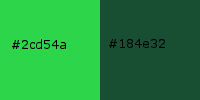
Punkt 1
Mache von der Alpha_ Lady in Green eine Kopie und schliesse das Original
Mit diesem Farbvelauf füllen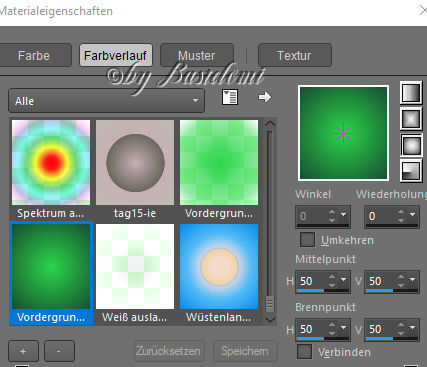 Einstellen – Unschärfe – Gaußsche Unschärfe
Einstellen – Unschärfe – Gaußsche Unschärfe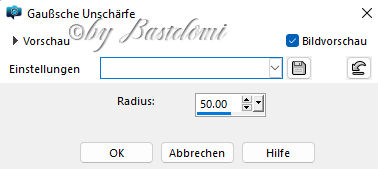
Punkt 2
Auswahl – Alles auswählen
Öffne deine Tube
Bearbeiten – Kopieren
Zurück zu deinem Bild
Bearbeiten – In eine Auswahl einfügen
Auswahl – Auswahl aufheben
Punkt 3
Effekte – Bildeffekte – Nahtloses Kacheln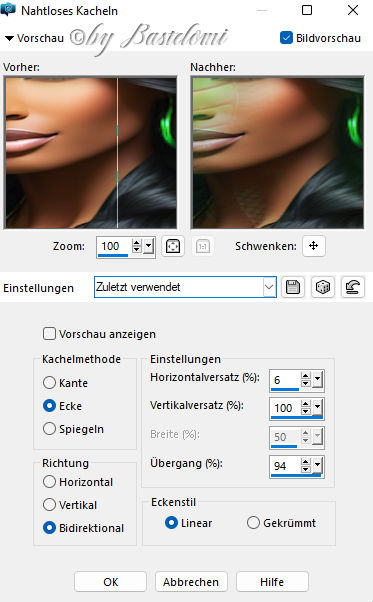 Einstellen – Unschärfe – Strahlenförmige Unschärfe
Einstellen – Unschärfe – Strahlenförmige Unschärfe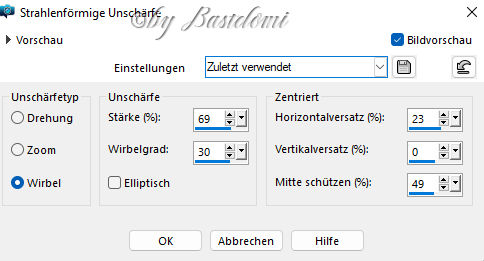 Effekte – Plugins – Mehdi – Sorting Tiles
Effekte – Plugins – Mehdi – Sorting Tiles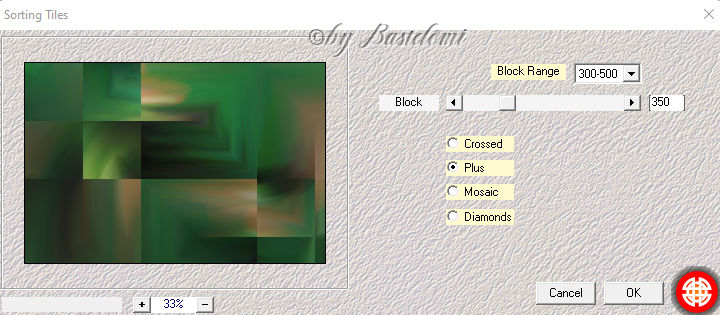
Punkt 4
Effekte – Reflektionseffeke – Spiegelrotation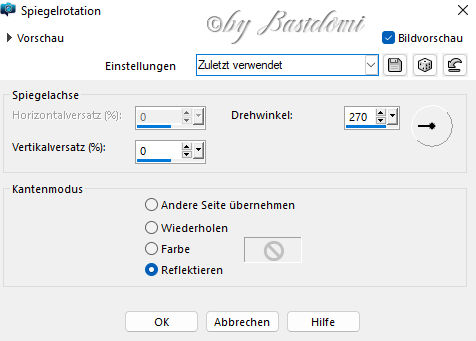 Effekte – Kanteneffekte – Nachzeichnen
Effekte – Kanteneffekte – Nachzeichnen
Ebenen – Duplizieren
Bild – Spiegeln – Horizontal spiegeln
Ebenendeckkraft auf 50% setzten
Ebenen – Zusammenführen – Nach unten zusammenfassen
Punkt 5
Auswahl – Auswahl laden/speichern – Auswahl aus Alpha-Kanal laden Grün1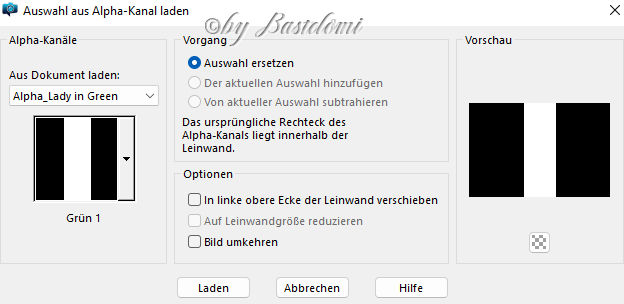 Auswahl – in Ebene umwandeln
Auswahl – in Ebene umwandeln
Effekte -Plugins – Carolain and Sensibility – CS Texture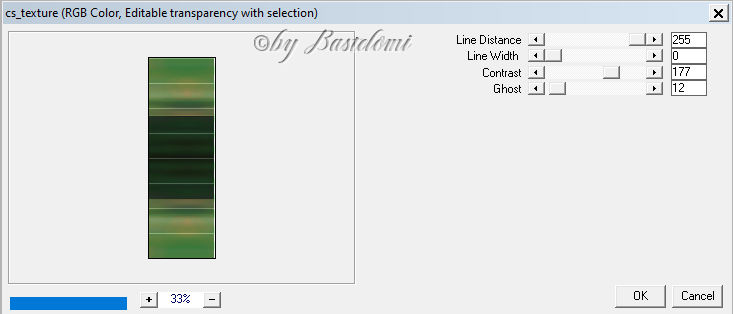 Auswahl – Auswahl aufheben
Auswahl – Auswahl aufheben
Punkt 6
Aktiviere die unterste Ebene
Auswahl – Auswahl laden/speichern – Auswahl aus Alpha-Kanal laden Grün2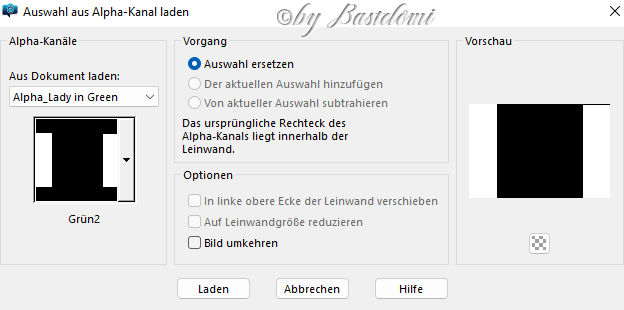 Auswahl – in Ebene umwandeln
Auswahl – in Ebene umwandeln
Effekte – Plugins -FU – &<Bkg Kaleidoscope – @Mirrored & Scale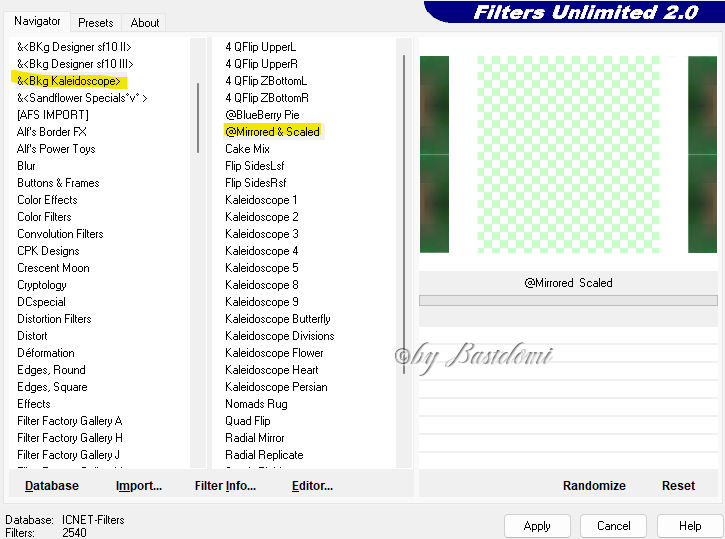 Auswahl – Auswahl aufheben
Auswahl – Auswahl aufheben
Punkt 7
Auswahl – Auswahl laden/speichern – Auswahl aus Alpha-Kanal laden Grün3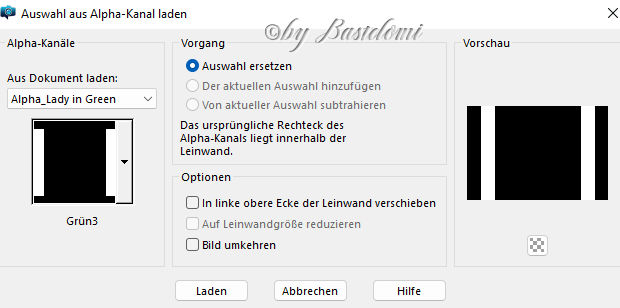 Ebenen – neue Rasterebene
Ebenen – neue Rasterebene
Füllen mit deiner VGF
Auswahl – Auswahl aufheben
Effekte -Plugins – FU – &<Bkg Designer sf 10 II – Diamonds Stell den Mischmodus auf Weiches Licht
Stell den Mischmodus auf Weiches Licht
Punkt 8
Aktiviere die Ebene Umgewandelte Auswahl 1
Auswahl – Auswahl laden/speichern – Auswahl aus Alpha-Kanal laden Grün3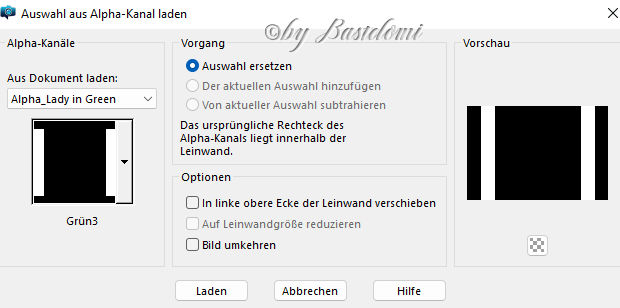 Füllen mit der VGF
Füllen mit der VGF
Auswahl – ändern – verkleinern 1PX
Mit der HGF füllen
Auswahl – Auswahl aufheben
Punkt 9
Aktiviere die unterste Ebene
Ebenen – Duplizieren
Effekte – Plugins -MuRa’s Meister – Perspektive Tiling 1.1 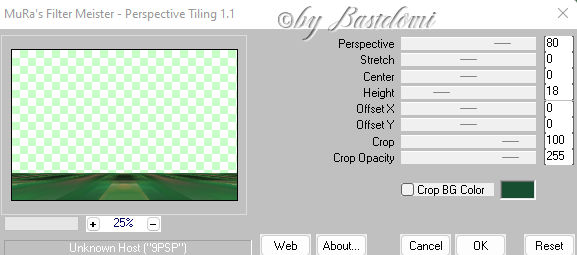 Ebenen – Anordnen – An erste Stelle verschieben
Ebenen – Anordnen – An erste Stelle verschieben
Punkt 10
Auswahl – Auswahl laden/speichern – Auswahl aus Alpha-Kanal laden Grün4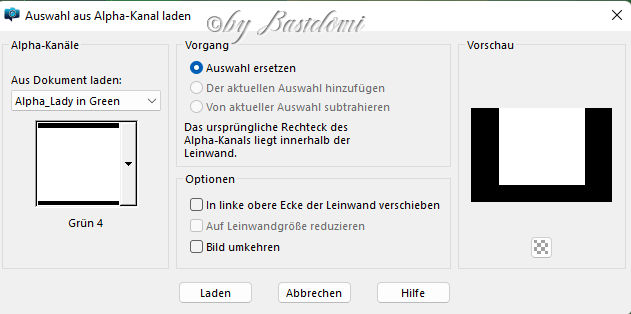 Ebenen – neue Raster Ebene
Ebenen – neue Raster Ebene
Aktiviere deine Tube
Bearbeiten – Kopieren
Zurück zu deinem Bild
Bearbeiten – In eine Auswahl einfügen
Auswahl – Auswahl aufheben
Stell den Mischmodus auf Weiches Licht
Punkt 11
Bearbeiten -Als neue Ebene einfügen (Die Tube sollte sich noch im Zwischenspeicher befinden)
Grösse anpassen und auf die rechte Seite schieben
Aktiviere dein Textwerkzeug und schreibe deinen Text
Rechtsklick im EM und die Textebene in eine Rasterebene umwandeln
Bild – Frei drehen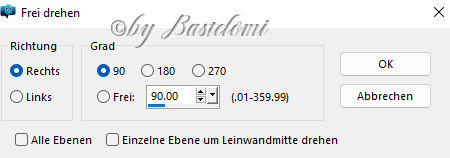 Schieb den Text Links in den Balken siehe mein Bild
Schieb den Text Links in den Balken siehe mein Bild
Effekte – Plugins – Alien Skin – Eye Candy 5 Impact – Perspektive Shadow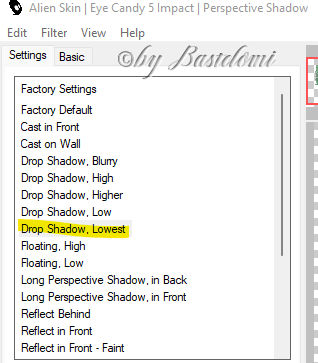
Punkt 12
Bild – Rand hinzufügen
1 PX in der HGF
25 PX in der VGF
1 PX in der HGF
5 PX in der VGF
1 PX in der HGF
50 PX in der VGF
Aktiviere den ZST und wähle die Hellen 25 PX und 50 PX Ränder aus
mit dem Farbverlauf aus Punkt 1 füllen
Auswahl – in Ebene Umwandeln
Effekt -Plugins – FU – Filter Factory Gallerie J – Drink To Me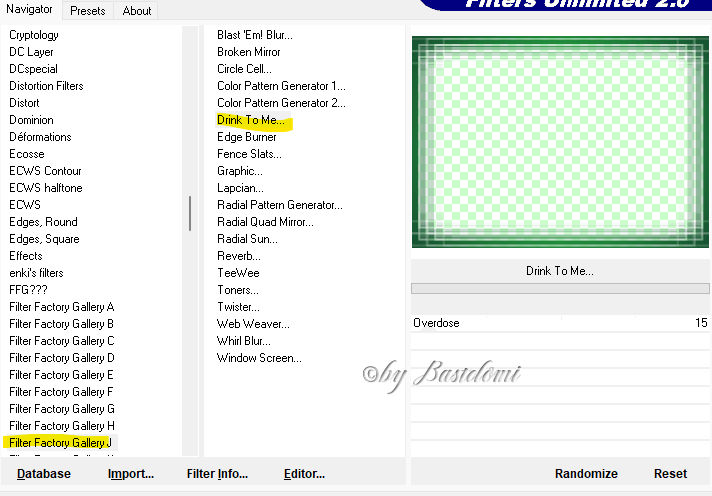 Auswahl aufheben
Auswahl aufheben
Bild – Rand hinzufügen
1 PX in der HGF
evtl. auf Forengröße ändern
Setze Dein Wasserzeichen und die Copyrighthinweise auf Dein Bild und speichere es als JPG-Datei ab.
Fertig
Tutorial & Design
by Bastelomi
24.05.2024
